Nota
L'accesso a questa pagina richiede l'autorizzazione. È possibile provare ad accedere o modificare le directory.
L'accesso a questa pagina richiede l'autorizzazione. È possibile provare a modificare le directory.
È frustrante quando si riceve un errore dopo l'invio di un messaggio di posta elettronica. Questo argomento descrive le operazioni che è possibile eseguire se viene visualizzato il codice di errore 550 5.7.13 o 550 5.7.135 in un report di mancato recapito (noto anche come NDR, messaggio di mancato recapito, notifica dello stato del recapito o DSN). Questa notifica automatica verrà visualizzata quando il destinatario è una cartella pubblica configurata per rifiutare i messaggi da mittenti esterni (mittenti esterni all'organizzazione).
| Ho ricevuto questo messaggio di rimbalzo. Come si risolve il problema? | Sono un amministratore di posta elettronica. Ricerca per categorie risolvere il problema? |
Ho ricevuto questo messaggio di rimbalzo. Come si risolve il problema?
Solo un amministratore di posta elettronica nell'organizzazione del destinatario può risolvere questo problema. Contattare l'amministratore di posta elettronica e farvi riferimento a queste informazioni in modo che possano provare a risolvere il problema.
Sono un amministratore di posta elettronica. Ricerca per categorie risolvere il problema?
I due metodi che consentiranno al mittente esterno di inviare messaggi alla cartella pubblica dell'organizzazione sono descritti nelle sezioni seguenti.
Per aprire l'interfaccia di amministrazione di Exchange, vedere Interfaccia di amministrazione di Exchange in Exchange Online.
Metodo 1: Consentire a tutti i mittenti interni ed esterni di inviare messaggi a questa cartella pubblica
In New EAC
Passare a Cartelle pubbliche Cartelle pubbliche>.
Scegliere una cartella pubblica dall'elenco e quindi fare clic su Modifica
 . Viene visualizzata la schermata delle proprietà delle cartelle pubbliche.
. Viene visualizzata la schermata delle proprietà delle cartelle pubbliche.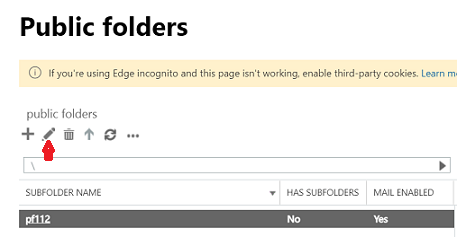
Fare clic su Impostazioni flusso di posta.
In Restrizioni>per il recapito dei messaggi Accettare i messaggi da eseguire le attività seguenti:
Deselezionare la casella di controllo Richiedi che tutti i mittenti siano autenticati.
Selezionare Tutti i mittenti.
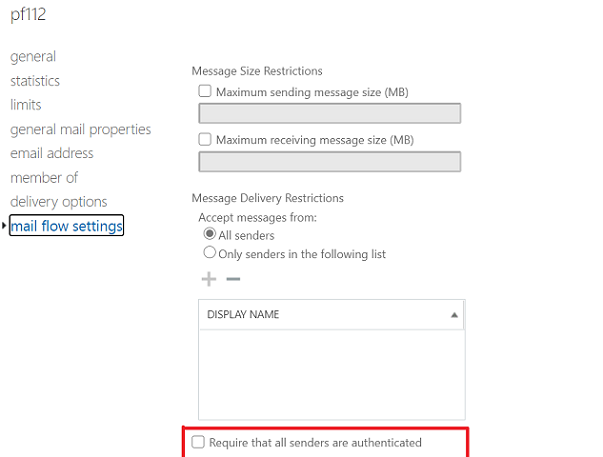
Fare clic su Salva.
In Interfaccia di amministrazione di Exchange classica
Nell'interfaccia di amministrazione di Exchange classica passare a Cartelle pubbliche Cartelle>> pubbliche selezionare la cartella pubblica dall'elenco e quindi fare clic su Modifica .

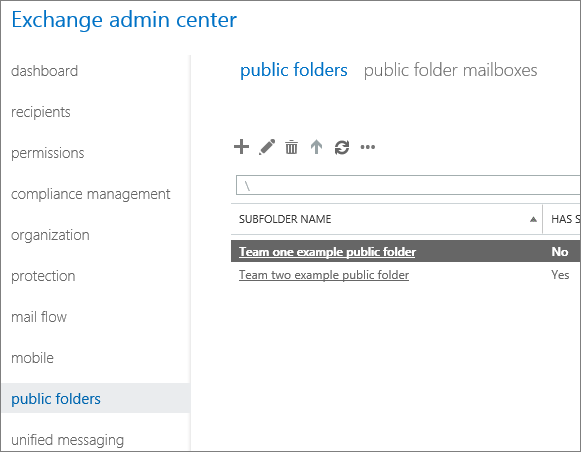
Nella finestra di dialogo delle proprietà della cartella pubblica visualizzata passare a Impostazioni flusso di posta e configurare le impostazioni seguenti nella sezione Accetta messaggi da:
Deselezionare la casella di controllo Richiedi che tutti i mittenti siano autenticati.
Selezionare Tutti i mittenti.
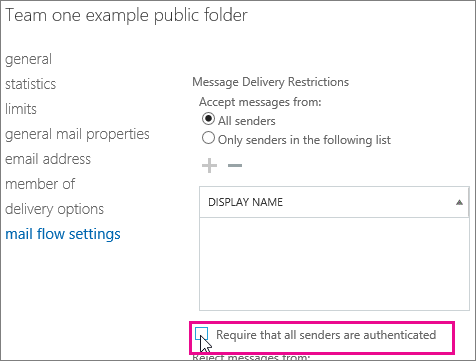
Fare clic su Salva.
Metodo 2: Usare l'elenco dei mittenti consentiti della cartella pubblica
Anziché consentire a tutti i mittenti esterni di inviare messaggi a questa cartella pubblica, è possibile utilizzare l'elenco dei mittenti consentiti della cartella pubblica per consentire in modo selettivo i messaggi di tutti i mittenti interni e i mittenti esterni specificati.
Note:
Per aggiungere un mittente esterno all'elenco dei mittenti consentiti di una cartella pubblica, è prima necessario creare un contatto di posta elettronica o un utente di posta elettronica per rappresentare il mittente esterno nell'organizzazione.
Per aggiungere tutti gli utenti dell'organizzazione all'elenco dei mittenti consentiti di una cartella pubblica, è possibile creare un gruppo di distribuzione o un gruppo di distribuzione dinamico contenente tutti gli utenti dell'organizzazione. Dopo aver creato questo gruppo, è possibile aggiungerlo all'elenco dei mittenti consentiti della cartella pubblica.
L'elenco dei mittenti consentiti della cartella pubblica è diverso dall'elenco dei mittenti consentiti dell'organizzazione per la posta indesiderata gestita nell'interfaccia di amministrazione di Exchange nel filtro Protezione>posta indesiderata.
Per configurare l'elenco dei mittenti consentiti della cartella pubblica, aprire l'interfaccia di amministrazione di Exchange seguire questa procedura:
In New EAC
Passare a Cartelle pubbliche Cartelle pubbliche>.
Scegliere una cartella pubblica dall'elenco e quindi fare clic su Modifica
 . Viene visualizzata la schermata delle proprietà delle cartelle pubbliche.
. Viene visualizzata la schermata delle proprietà delle cartelle pubbliche.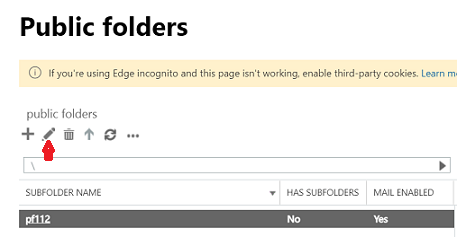
In Restrizioni>per il recapito dei messaggi Accettare i messaggi da eseguire le attività seguenti:
Deselezionare la casella di controllo Richiedi che tutti i mittenti siano autenticati.
Selezionare Solo mittenti nell'elenco seguente e quindi fare clic su +.
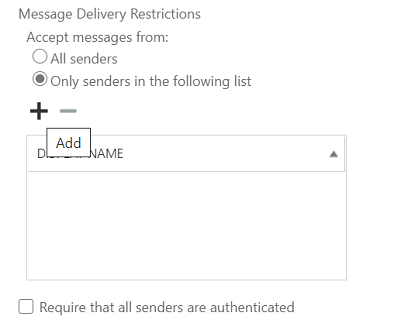
Viene visualizzata la schermata Seleziona membri .
Selezionare le caselle di controllo dei mittenti esterni specifici e del gruppo all-internal-users da aggiungere all'elenco mittenti.
Fare clic su Aggiungi.
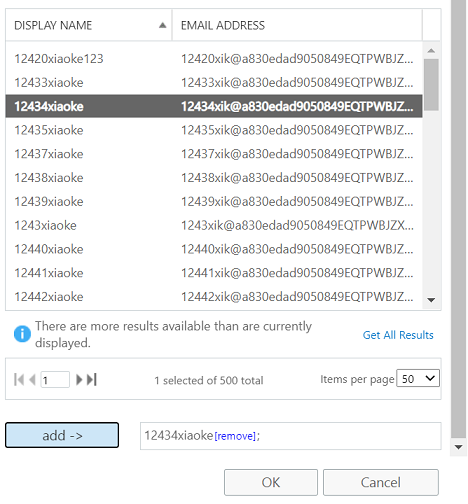
Al termine, fare clic su OK.
Fare clic su Salva.
In Interfaccia di amministrazione di Exchange classica
Nell'interfaccia di amministrazione di Exchange classica passare a Cartelle pubbliche Cartelle>> pubbliche selezionare la cartella pubblica dall'elenco e quindi fare clic su Modifica .

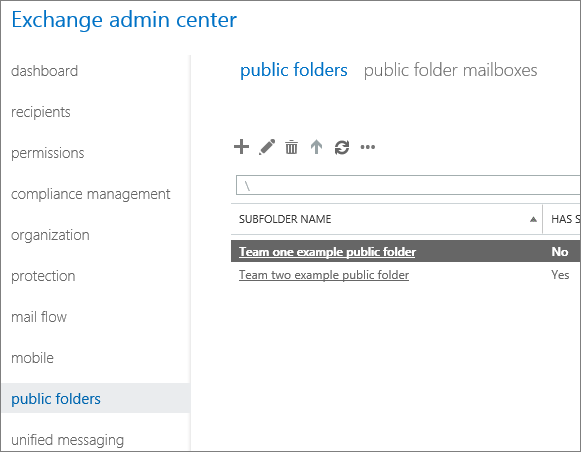
Nella finestra di dialogo delle proprietà della cartella pubblica visualizzata passare a Impostazioni flusso di posta e configurare le impostazioni seguenti nella sezione Accetta messaggi da:
Deselezionare la casella di controllo Richiedi che tutti i mittenti siano autenticati.
Selezionare Solo mittenti nell'elenco seguente e quindi fare clic su Aggiungi
 . Nella finestra di dialogo Seleziona membri visualizzata selezionare i mittenti esterni e il gruppo "tutti gli utenti interni".
. Nella finestra di dialogo Seleziona membri visualizzata selezionare i mittenti esterni e il gruppo "tutti gli utenti interni".Aggiungere i mittenti esterni e il gruppo "tutti gli utenti interni" all'elenco dei mittenti consentiti.
Al termine, fare clic su OK.
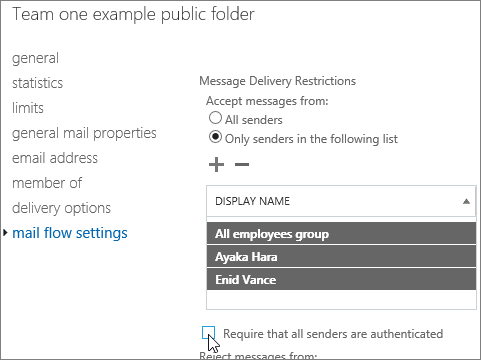
Fare clic su Salva.
Serve comunque assistenza con il codice di errore 550 5.7.13 o 550 5.7.135?
Vedi anche
Rapporti di mancato recapito della posta elettronica in Exchange Online